3D MAX實例教程:光能傳遞流程攻略
文章來源于 新華教師,感謝作者 CCC 給我們帶來經精彩的文章!在室內效果圖渲染表現中,我們可以采用的表現方法有很多。有使用燈光陣列的,有使用3dsmax自帶的Radiosity光能傳遞渲染引擎的,有采用Lightscape渲染巨匠做為表現平臺的,當然目前使用最多的是用VRay渲染器來做表現。而本節開始我們主要就來簡單探討一下如何用3dsmax內置的Radiosity光傳引擎來做室內表現。由于篇幅的關系,與之相配套的材質表現部分在本教程中不多涉及,主要講解的是光能傳遞的基本工作流程和表現中經常出現的問題及常規解決方案。
為了講解的方便,打開一個我準備好的基本場景,在這個場景中材質大體上已經設好,燈光已經打好,場景效果如圖14-1所示。

圖14-1 基本場景
按下工具欄上的快速渲染按鈕,對場景進行默認的渲染。由于大家都知道默認的情況下max中的燈光發射出的光子是不具有光子反彈屬性的,因此這個渲染的效果我們一般都稱之為純直接光照效果,如圖14-2所示。

圖14-2 直接光照效果
從圖中就可以明顯看出,由于場景中光線散發出的光子沒有反彈,所以造成受光的區域比較亮,而背光的區域漆黑一片,這樣的效果是不符合我們的預期的,而且也是不符合現實規律的,因為自然界中的光線都是有反彈的。接下來我們就要利用3dsmax內置的光能傳遞引擎來模擬真實的全局光照(GI)效果。
按下鍵盤上的F10鍵,打開“渲染場景:默認掃描線渲染器”對話框,切換至“高級照明”選項卡,在照明插件中選擇“光能傳遞”,顯示界面如圖14-3所示。
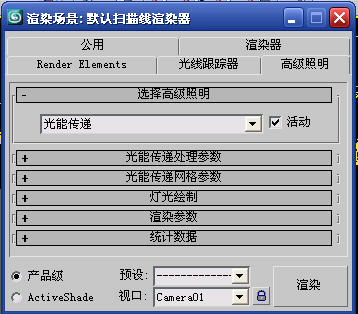
圖14-3 用戶界面
在本節中我們首先來分析一下初級階段的光能傳遞效果。
所謂的初級光傳,一般就是指直接設置光能傳遞的求解精度,并且配合曝光控制中的對數曝光來實現全局光照的效果,下面我們給出操作步驟:
A.展開“光能傳遞處理參數”卷展欄,設置初始質量為85%,這個求解品質就可以理解為最終全局光照效果的精細程度。值越高,則光子反彈就越充分,場景的光線分布就越接近于真實的自然光反彈分布。但值得用戶注意的是,它的品質與場景中的光照亮度無關。如果是你的燈光亮度不夠,僅靠提高求解品質是不行的,必須更改燈光的光照強度并重新光傳方可解決,這一點請大家務必注意。
單擊“開始”按鈕,系統就會按照你所設定的求解品質開始光能傳遞,這時會有一個進度條提示用戶當前計算的任務量,如圖14-4所示。
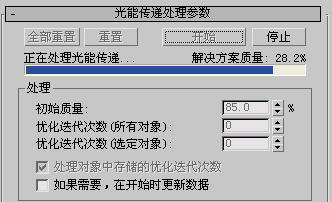
圖14-4 計算光傳
當計算到我們指定的85%品質時,系統會自動停止計算,此時再次對當前場景進行渲染,這次的效果即為初級階段光傳所實現的全局光照效果,如圖14-5所示。

圖14-5 85%品質默認效果
 情非得已
情非得已
-
 3ds Max實例教程:冰爽夏日餐桌場景2011-09-02
3ds Max實例教程:冰爽夏日餐桌場景2011-09-02
-
 室內燈光表現中異型暗藏燈打法2010-11-12
室內燈光表現中異型暗藏燈打法2010-11-12
-
 室外教程:室外夜景圖制作過程2010-10-28
室外教程:室外夜景圖制作過程2010-10-28
-
 3DsMAX制作漂亮的高貴首飾流程2010-09-02
3DsMAX制作漂亮的高貴首飾流程2010-09-02
-
 3ds MAX實例教程:制作汽車輪胎并給輪胎建模2010-06-27
3ds MAX實例教程:制作汽車輪胎并給輪胎建模2010-06-27
-
 3D MAX新增Autodesk材質來制作環保概念車2010-06-12
3D MAX新增Autodesk材質來制作環保概念車2010-06-12
-
 3D MAX使用放樣建模方法給步槍建模2010-06-12
3D MAX使用放樣建模方法給步槍建模2010-06-12
-
 3D MAX使用NURBS方法給貪吃蟲建模2010-06-12
3D MAX使用NURBS方法給貪吃蟲建模2010-06-12
-
 3D MAX實例教程:制作漂亮的盆景花朵2010-05-27
3D MAX實例教程:制作漂亮的盆景花朵2010-05-27
-
 3D MAX實例教程:制作游戲風格場景2010-05-27
3D MAX實例教程:制作游戲風格場景2010-05-27
-
 3DXMAX制作歐式古典風格的雕花建模
相關文章18652017-09-24
3DXMAX制作歐式古典風格的雕花建模
相關文章18652017-09-24
-
 3ds Max實例教程:模型轉化浮雕效果
相關文章7112017-09-24
3ds Max實例教程:模型轉化浮雕效果
相關文章7112017-09-24
-
 3DS MAX詳細解析花瓶布線教程
相關文章10812017-09-24
3DS MAX詳細解析花瓶布線教程
相關文章10812017-09-24
-
 3DMAX實例教程:制作飄揚的旗幟效果圖
相關文章63402016-06-12
3DMAX實例教程:制作飄揚的旗幟效果圖
相關文章63402016-06-12
-
 3ds Max給羅馬萬神殿穹頂建模教程
相關文章36122016-06-12
3ds Max給羅馬萬神殿穹頂建模教程
相關文章36122016-06-12
-
 3DMAX建模教程:新手速成建筑動畫
相關文章42262016-06-12
3DMAX建模教程:新手速成建筑動畫
相關文章42262016-06-12
-
 3Dmax快速制作渦輪平滑立體字教程
相關文章24422016-06-12
3Dmax快速制作渦輪平滑立體字教程
相關文章24422016-06-12
-
 3Dsmax快速制作編織燈罩建模教程
相關文章14672016-05-11
3Dsmax快速制作編織燈罩建模教程
相關文章14672016-05-11
